〈記事内に広告プロモーションを含む場合があります〉
こんにちは。『ペコ』です。
本日ご紹介する記事のテーマはこちら。
『LINEトークの通知がこない!されない・わからない時の原因と対策や解決方法』
待ち合わせの時や、大事な人からのLINEを待っている時、通知が届いたらすぐにLINEを確認したいですよね。
しかし、待てど暮らせどLINEの通知が来ない!
LINEアプリを開いてみたら、数時間も前にトークが来ていた…
なんてことがあったら、大焦りですよね。
今回はそんな通知が来なくてわからない時の為に、LINEのトークの通知が来ない原因や、対策方法を紹介します。
[ad#adsense-naka]目次
LINEのトークが通知が来ない時の5つの原因
LINEのトーク通知が来ない時、いくつか原因が考えられます主な原因は5つ。
- お使いのスマホのOSの設定が通知オフになっている
- LINEアプリ内の設定が通知オフになっている
- 通知したい相手のトーク設定の通知オフになっている
- 通知したい相手のアカウントをブロックしてしまっている
- LINEアプリのバージョンが古い
お使いのスマホのOSの設定が通知オフになっている
まず、基本中の基本として、LINEのトークの通知が来るようにするにはお使いのスマートフォンの設定でLINE通知をONにする必要があります。
iPhoneの場合
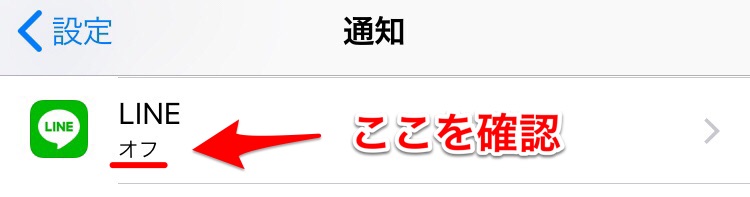
この設定がオンになっていないと当然ですが、LINEのトークが届いても通知されることはありません。
LINEアプリ内の設定が通知オフになっている
もし、LINEアプリ内の設定で通知がオフになっていれば、トークが届いても通知されることはありません。
LINEの設定画面から通知を開き確認してみましょう。
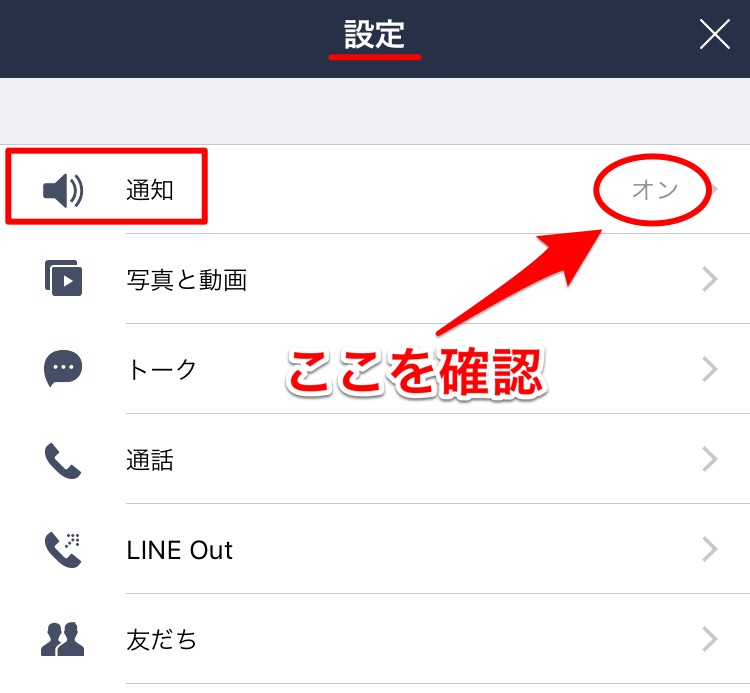
通知したい相手のトーク設定が通知オフになっている
この設定を確認する方法はとても簡単です。
トーク履歴一覧から、通知されたい相手の名前の横をみてください。
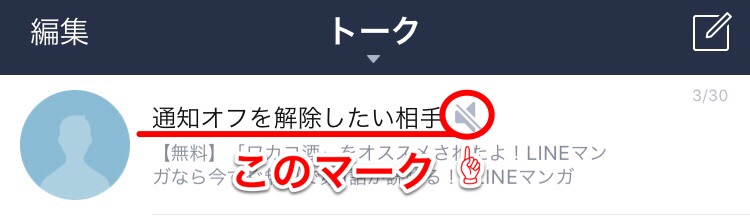
この、スピーカーに斜め線の入ったマークがついてしまっていると、その相手のトークは通知されません。
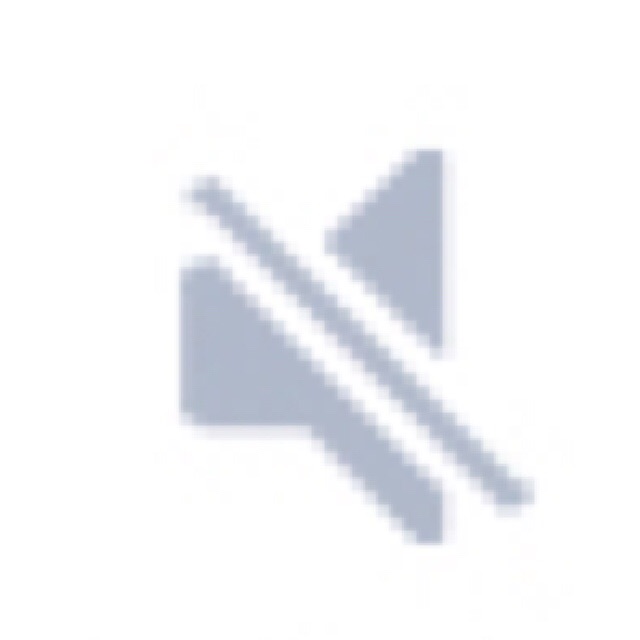
通知をオンにしたい場合は通知設定を行いましょう。
通知が来てほしい相手のカウントをブロックしてしまっている
相手のアカウントをブロックしてしまっていたら当然通知は来ません。
ブロックしているかの確認には、相手のトークルームを開き、下の入力スペースに「ブロック中」と表示されていて、文章の入力ができなければブロックしてしまっているという事になります。
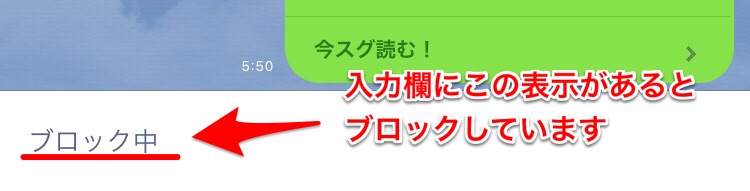
さらに、設定画面の「友だち」から「ブロックリスト」を開いて確認することもできます。
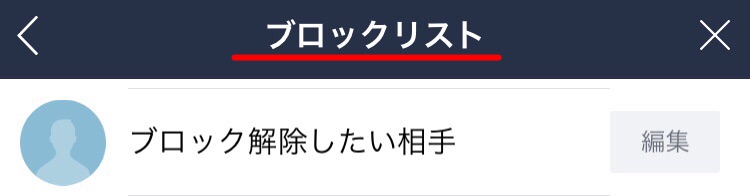
もしここに相手の名前があれば、ブロックしていることになるので解除しましょう。
LINEアプリのバージョンが古い
何か月もLINEアプリのアップデートを行っていない場合は注意です。
お使いのLINEアプリのバージョンを知るにはLINEの設定画面を開き、ページ最下部の「LINEについて」を開きます。
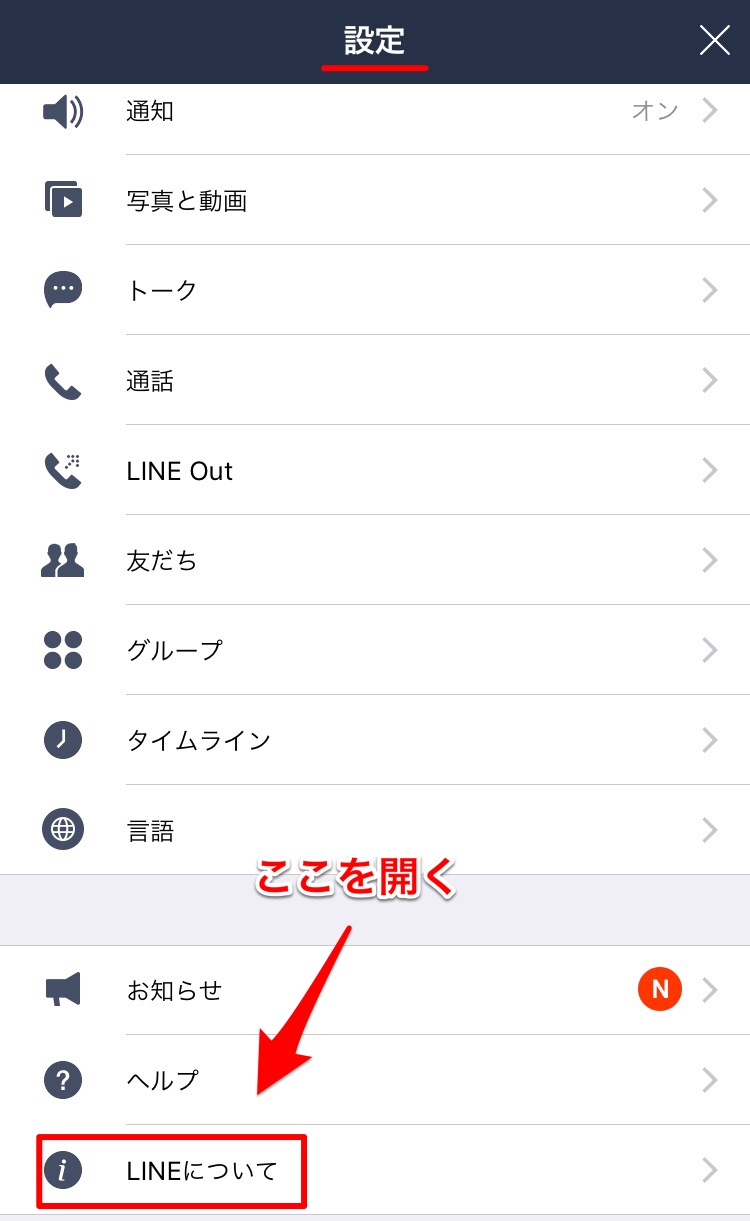
LINEについてのページでアプリのバージョンを確認することができます。

もし「最新のバージョン」と「現在のバージョン」が同じではない場合、アップデートの必要があります。
お使いのスマートフォンのアプリストアからアップデートを行いましょう。
[ad#adsense-naka-1-1]LINEのトークが通知が来ない時の対策方法
トークの通知が来ない!と思ったら、通知設定ができているかなどを確認し通知設定をオンにするなど対策を打っておきましょう。
それでは、通知設定の説明をしていきます。
お使いのスマートフォンの通知設定
iphoneの場合、設定アプリを開き「通知」を選択します。
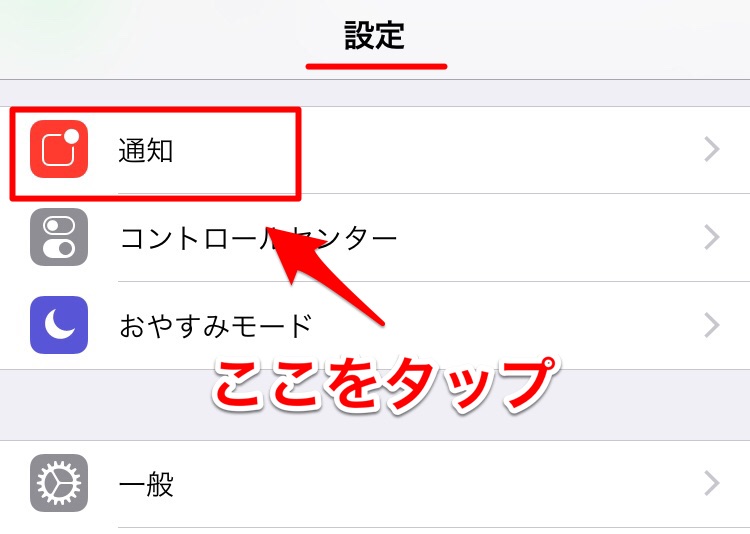
アプリ一覧の中から「LINE」を選択し、設定画面を開きます。
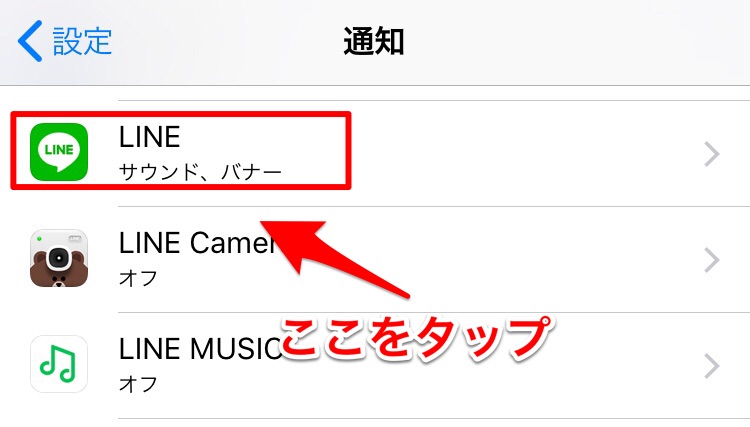
設定画面の「通知を許可」がオンになっているか確認しましょう。
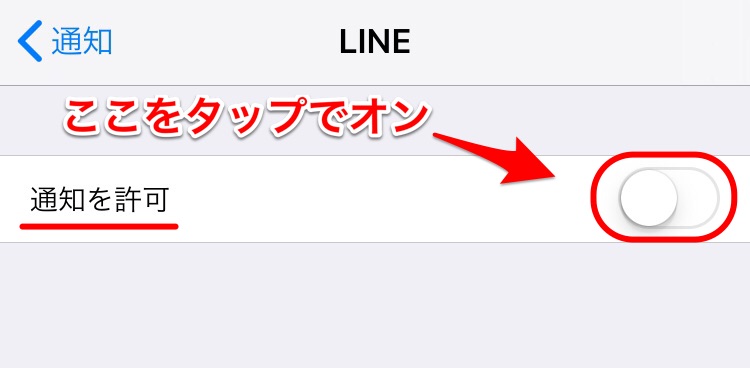
ここで通知がオフになっている場合、通知のスイッチの部分をタップしオンにしてください。
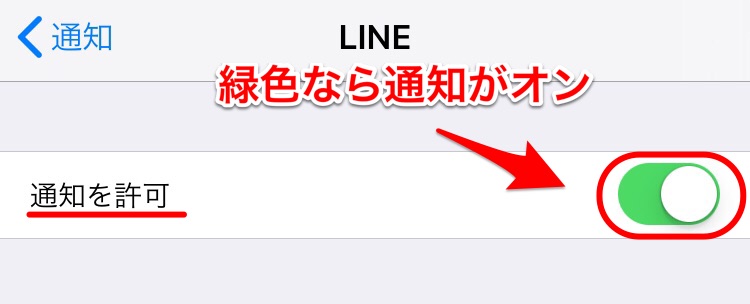
これで、スマートフォンの設定は完了です。
LINEアプリの通知設定
LINEアプリの方でも基本設定として通知をオンにしてください。
友だちリストの画面上部から設定画面を開きます。
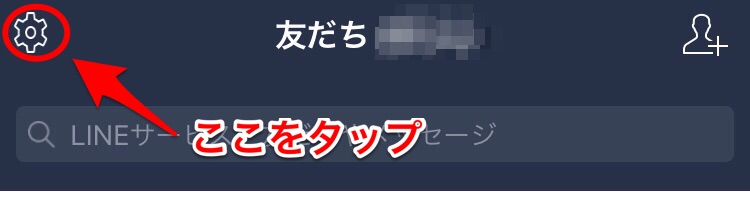
設定画面の中の「通知」の項目を見て、右端に「オン」と書かれているか確認してください。
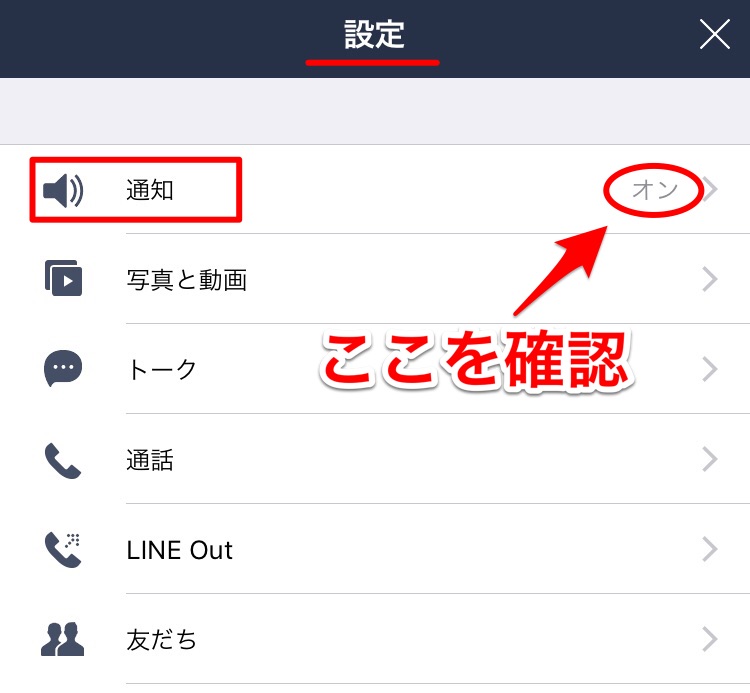
ここで「オン」になっていれば通知が来ますが「オフ」になっていたらもちろん通知は来ません。
「通知」をタップして開き、通知のスイッチをタップし「オン」にしてください。
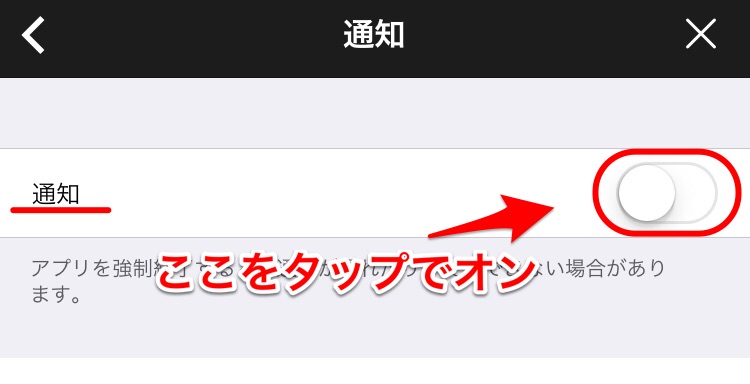
これで基本的な通知設定は完了です。
通知が来ない相手のトークの設定方法
通知が来ない相手の名前に先ほど記述しました、スピーカーに斜線の入ったマークが表示されている場合は通知オフになっているので解除しましょう。
トーク履歴一覧から通知を解除したい相手のトークを開き、右上にある「∨」この様なマークをタップします。

するとメニューが開くので「通知オン」をタップし「通知オフ」という表示に切り替えてください。
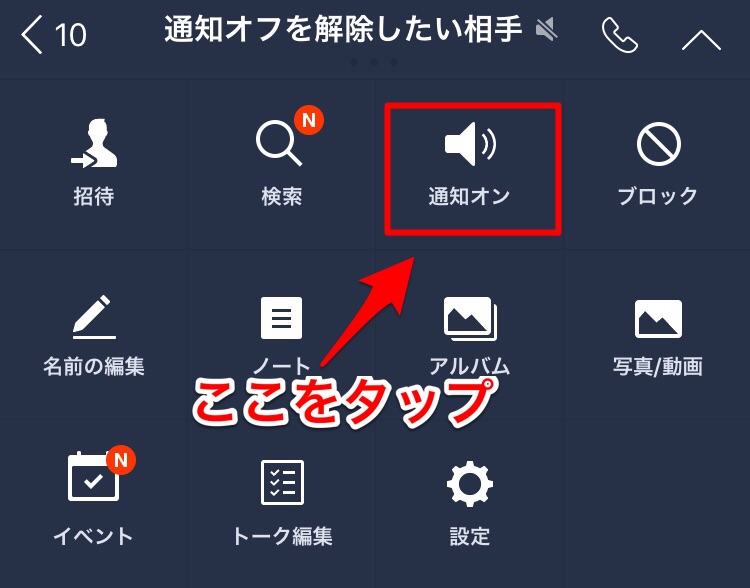
名前の横のマークが消えた事が確認できます。
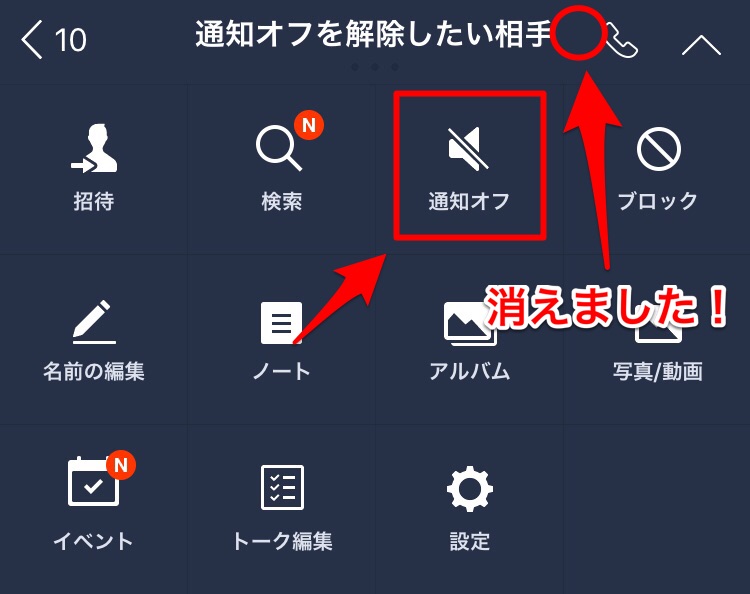
これで個別の通知設定は完了です。
簡単な方法として、トーク画面を開かなくても通知をオンにする方法もあります。
トーク一覧から通知をオンにしたい相手の欄をを右にスライドさせます。
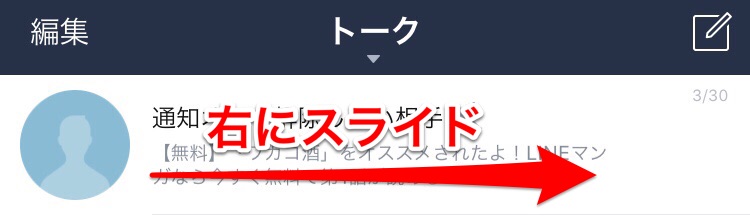
すると、左側に2つマークが出てくるのでスピーカーに斜線のマークをタップします。

これで通知オフが解除できました。
ブロックを解除する方法
解除方法はブロック解除したい相手のトーク画面を開き「∨」のマークをタップし設定を開きます。

「ブロック解除」をタップし「ブロック」という表示に切り替えてください。
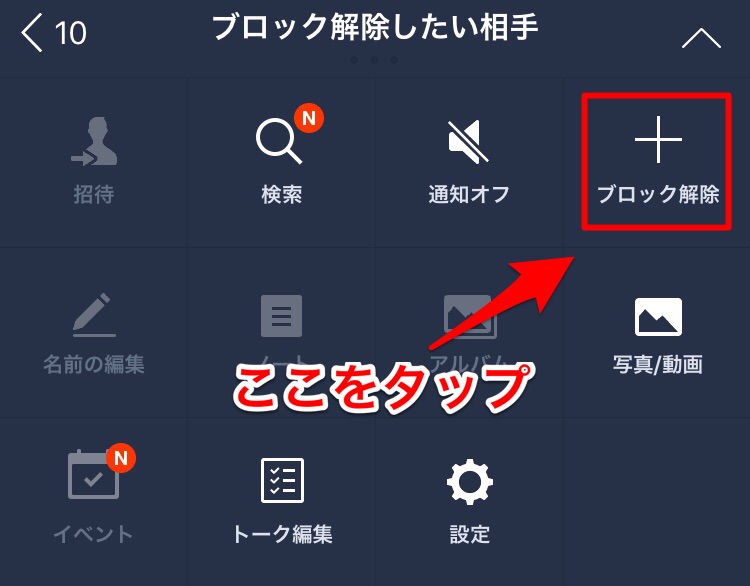
これでブロックは解除されました。
また、ブロックリストからも解除は可能です。
設定から「友だち」のページを開き「ブロックリスト」を開きます。
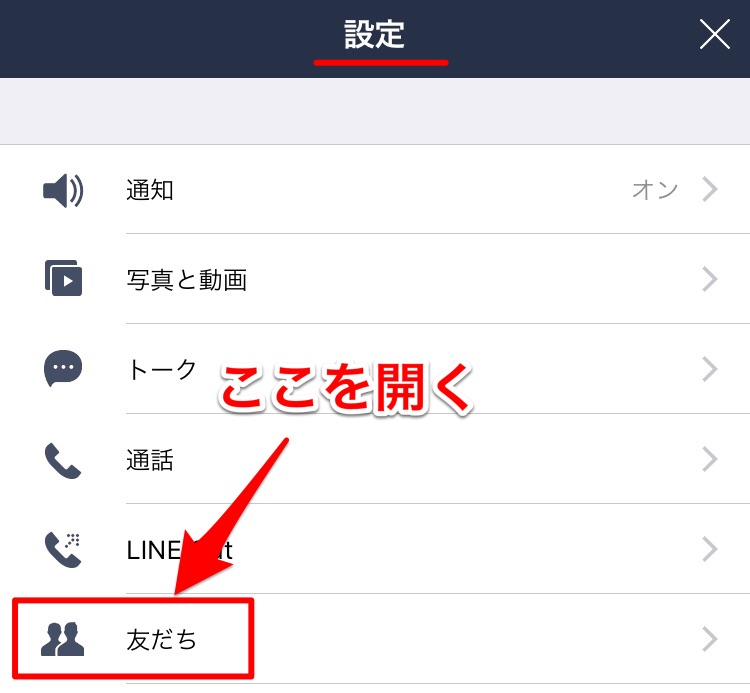
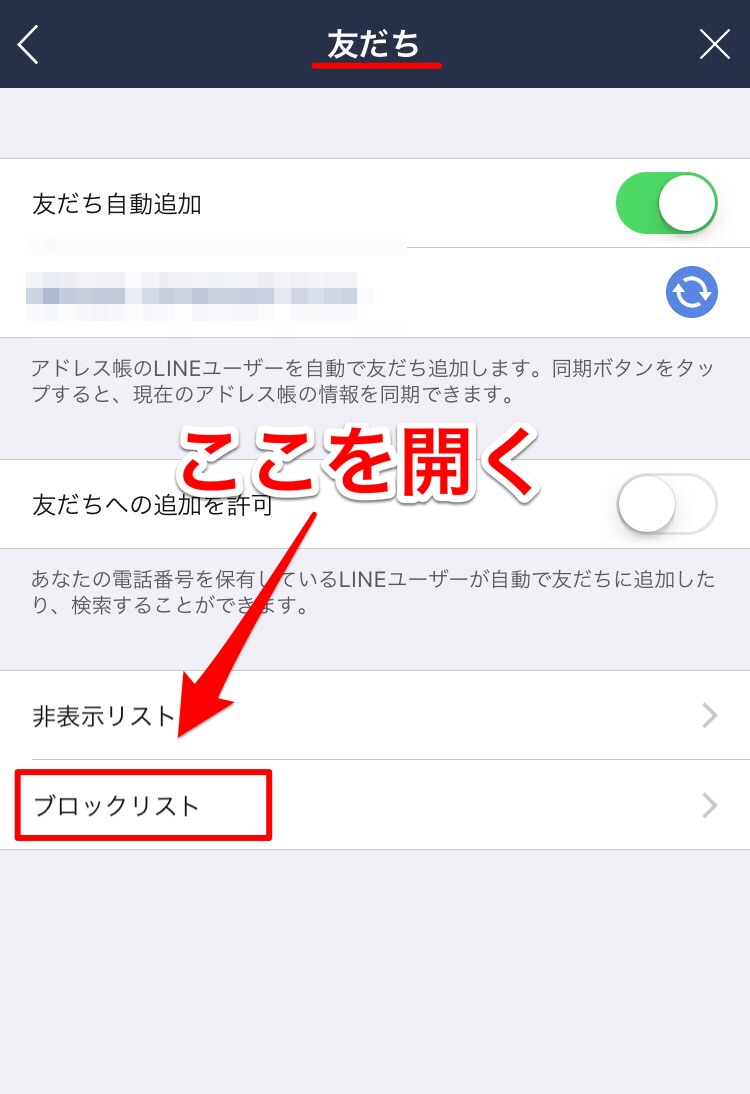
リスト一覧からブロック解除したい相手を探し、相手の名前の右端の「編集」をタップします。
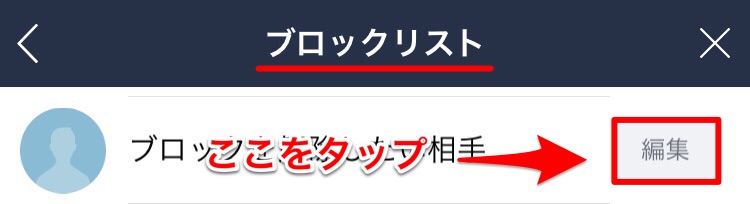
「削除」と「ブロック解除」の2項目が出るので「ブロック解除」をタップします。
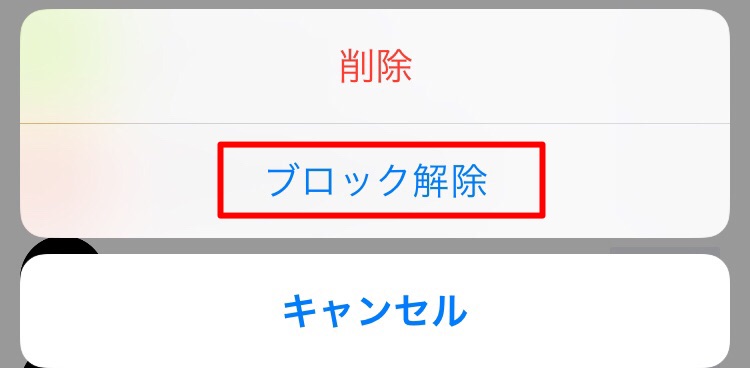
これでブロックしていた相手のアカウントは友だちリストに戻りました。
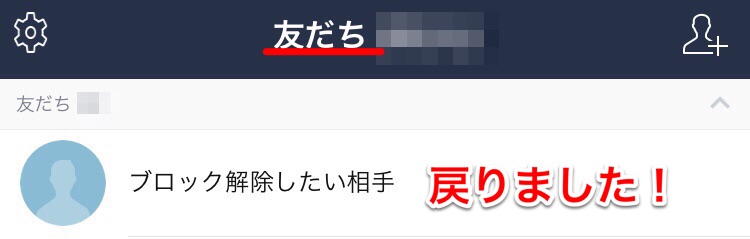
これでトークの通知が来るようになります。
最終的な対策として
大事な返事を待っている時や、すぐにトークを確認したい時などに通知が来ないと困りますよね。
めんどうなやり方にはなりますが、トークが来たらすぐに確認したい場合、こまめにLINEアプリを開くようにしましょう。
そうすることで、トークが来ている事に気付かず何時間も放置してしまう危険は防げます。
これは最終的な手段として考えておくのもいいでしょう。
まとめ
LINEのトークの通知が来ない時の原因と対策の方法を説明しました。
通知設定は自分が意図していないのにオフになってしまっていることがあるんですよね。
もちろんLINE自体に問題があるときもありますが、まずは基本の通知設定を覚えておくのも大切です。
大切な内容を見落とさないように日頃から気にかけるようにしましょう。



